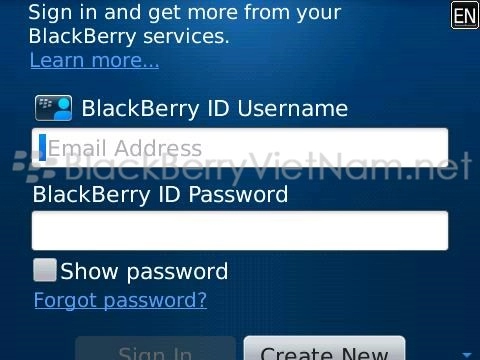
Mặc định khi bạn nhập 1 BlackBerry ID thành công trên máy, BlackBerry ID đó sẽ vĩnh viễn gắn lên máy, bạn chỉ đổi được BlackBerry ID khác chỉ với 1 cách duy nhất Wipe Device (xóa sạch máy). Phạm vi bài viết sẽ hướng dẫn bạn thay đổi BlackBerrry ID mà không cần phải Wipe máy, giúp cho bạn tiết kiệm được rất nhiều thời gian.
-----------------------------------------------------------------------------------------------------------------------------------
Lưu ý trước khi làm :
- BlackBerry Messenger từ version 6.0 trở lên đã gắn với 1 địa chỉ BlackBerry ID, khi thay đổi 1 BlackBerry ID khác, toàn bộ List Contact sẽ mất. Nên cân nhắc khi muốn thử thao tác này.
- Nên Backup lại toàn bộ dữ liệu và ứng dụng trước khi thực hiện thao tác bên dưới.
- Khi thực hiện thao tác gỡ BlackBerry ID, BlackBerry OS 7.0 trở lên, sẽ có hiện tượng mất icon của các ứng dụng liên kết với BlackBerry ID như BlackBerry World, BlackBerry Messenger...Chỉ cần chúng ta cài lại BlackBerry ID thì các icon sẽ hiện lên bình thường, không cần cài lại các ứng dụng này nha.
-----------------------------------------------------------------------------------------------------------------------------------
- Đối với BlackBerry OS 6.0 trở xuống.
Bước 2: Rê vệt sáng đến BlackBerry Identity - Delete

Bước 3: Máy sẽ tự khởi động lại.
Bước 4: Download lại BlackBerry ID mới nhất tại đây (link OTA).
Bước 5: Vào Option - Third party Applications - BlackBerry ID - đăng nhập tài khoản BlackBerry ID mới.
Bước 6: Đăng nhập tài khoản BlackBerry ID mới
- Đối với BlackBerry OS 7.0 trở lên
Bước 2: Sau khi đã cài đặt DDTools chọn Ứng dụng - Delete modules.
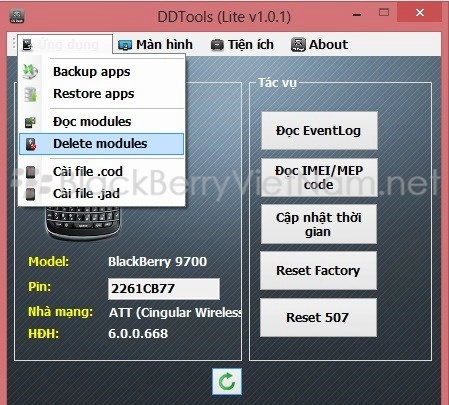
Bước 3: Chọn Modules hệ thống - tìm cụm từ khóa "net_rim_bbid" và xóa 3 modules .cod
"net_rim_bbid_api"
"net_rim_bbid_common"
"net_rim_bbid_daemon"
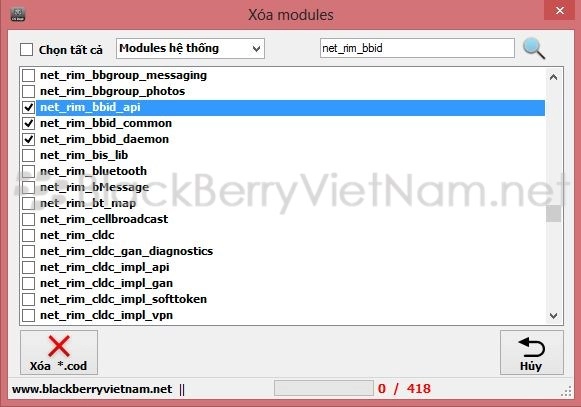
Bước 4: Máy sẽ tự khởi động lại
Bước 5: Download lại BlackBerry ID mới nhất tại đây (link OTA).
Bước 6 : Đăng nhập lại BlackBerry ID mới.
Nguồn thông tin được HOCHOIMOINGAY.com sưu tầm từ Internet